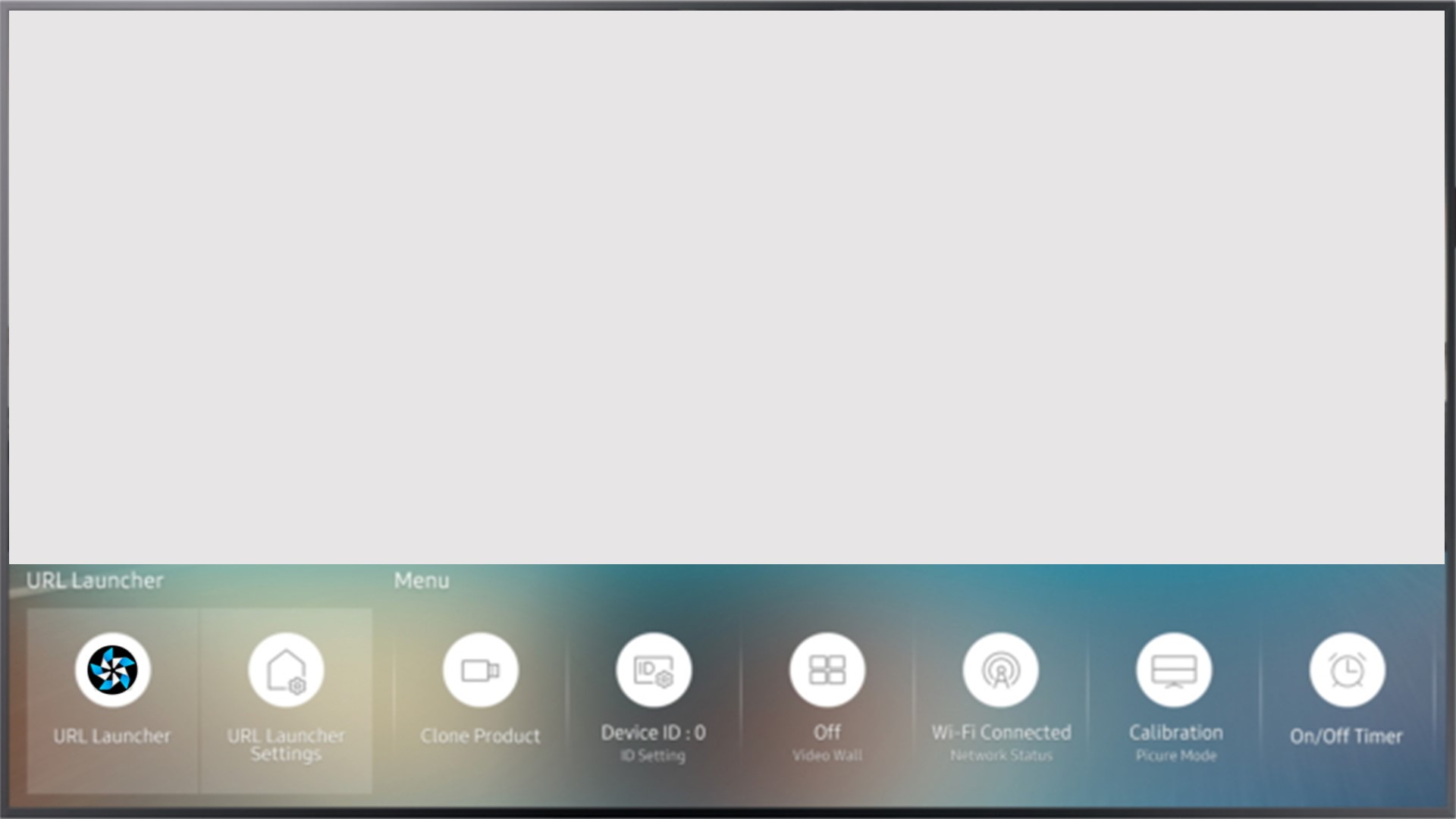I denne artikkelen vil du lære de nødvendige funksjonene og hurtigtastene for bruk av applikasjonen OMNIplay på Samsung Tizen (SSP4, SSP5, SSP6).
Fjernkontrollen er universell og vil fungere på alle skjermer fra Samsung. Med Samsung-fjernkontrollen følger en rekke ulike funksjoner og hurtigtaster. Disse funksjonene kan bidra til å gjøre det enklere og mer brukervennlig.
Fjernkontrollen har forskjellige knapper for å slå av og på.
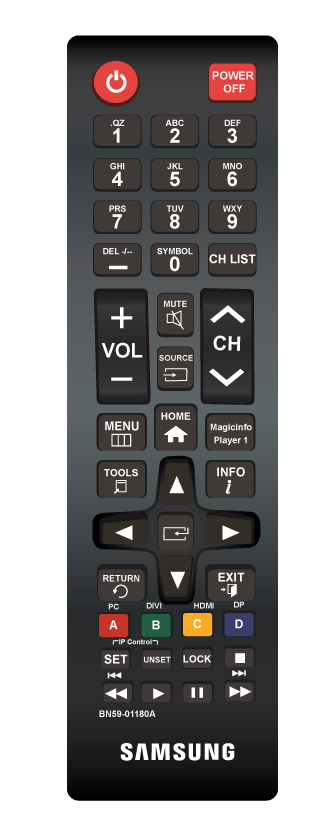
Funksjoner og hurtigtaster:
Vol +/-: Justering av lyd. Forutsetter at filen som er lastet opp har et lydspor og at lyd på enhet er aktivert i DatabeatOMNI.
Mute: Slå av lyd. For å slå på lyd igjen kan man bruke Vol + for å sette ønsket volum.
CH: Vil hente inn kanallisten fra DatabeatOMNI med alle tilgjengelige kanaler. Forutsetter at skjermen er tilkoblet nettverk.
Menu: Henter opp skjermens meny. Her har du tilgang til innstillinger på skjerm.
Home: Brukes for å komme inn i skjermen hjem-meny. Bruken av denne knappen vil forklares senere i artikkelen.
Info: Henter opp informasjon om DatabeatOMNI player.
Piltaster: Brukes til navigering. Knappen i midten av pilene brukes til å velge/bekrefte.
Return: Tilbake-knapp
Tallene på fjernkontrollen kan ikke bli brukt til å endre kanal, slik man gjerne er kjent med fra bruk i privathjem. For OMNIplay vil disse tastene ha andre funksjoner og noen er hurtigtaster for annen informasjon. Disse vil bli oppgitt under.
Tast #1: Generell informasjon
Henter opp informasjon om dato, skjermens modell og serienummer, lokasjon og skjermens lisensnøkkel (PlayerID).
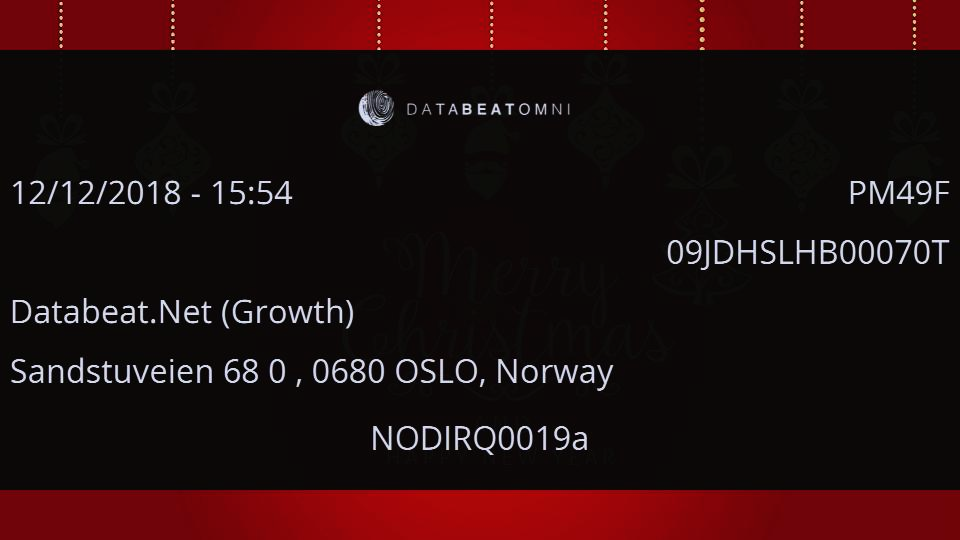
Tast #3: MediaPlan
Henter opp skjermens mediaplan. Her finner man informasjon om alle filer og innhold som ligger til avspilling i kanalen skjermen viser. Dette innebærer filenes navn, varighet, størrelse og hvor mange filer som ligger i kanalen.
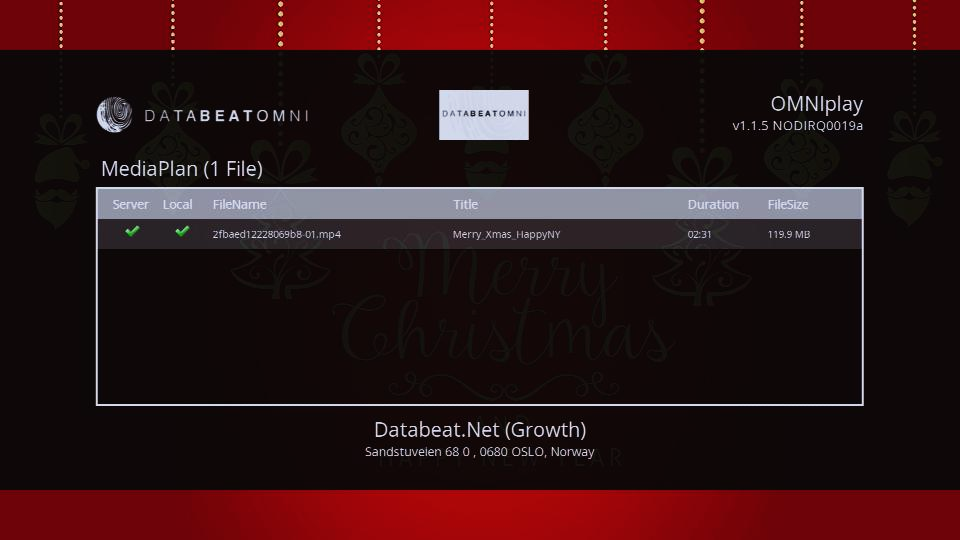
Denne funksjonen gir deg også oversikt over statusen på de opplastede filene. Statusen er fordelt inn i to ulike kategorier:
- Server. Filene er lastet opp til server.
- Local. Filene er lastet ned på skjermen.
Dersom filene er lagret lokalt på skjermen, vil de spilles av uavhengig av nåværende nettverkstilkobling.
Tast #0: Endre lisensnøkkel (PlayerID).
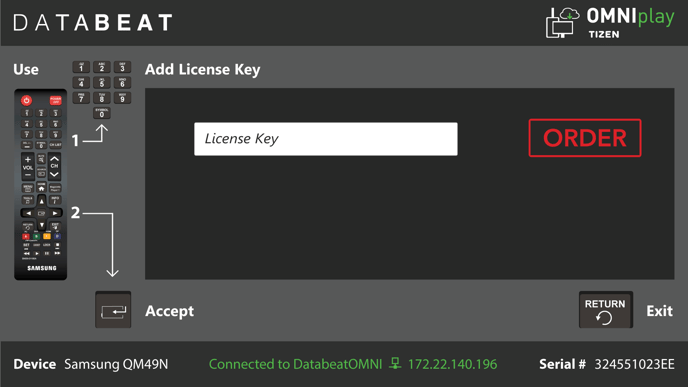
Kanal
Med CH-knappen har man mulighet til å endre kanal direkte på skjermen, uten å logge inn i DatabeatOMNI for å administrere. Her vil alle tilgjengelige kanaler hentes inn i en liste. Bruk piltastene til å bla gjennom listen til kanalen du ønsker å vise på skjerm vises.
Tips: For enklere brukergrensesnitt anbefaler vi at du personaliserer ditt mediabibliotek i DatabeatOMNI. Last opp et thumbnail for å hjelpe deg med å identifisere kanalen.
Se mer informasjon her.
En forutsetning for at kanallisten vises er at skjermen er tilkoblet nettverk.
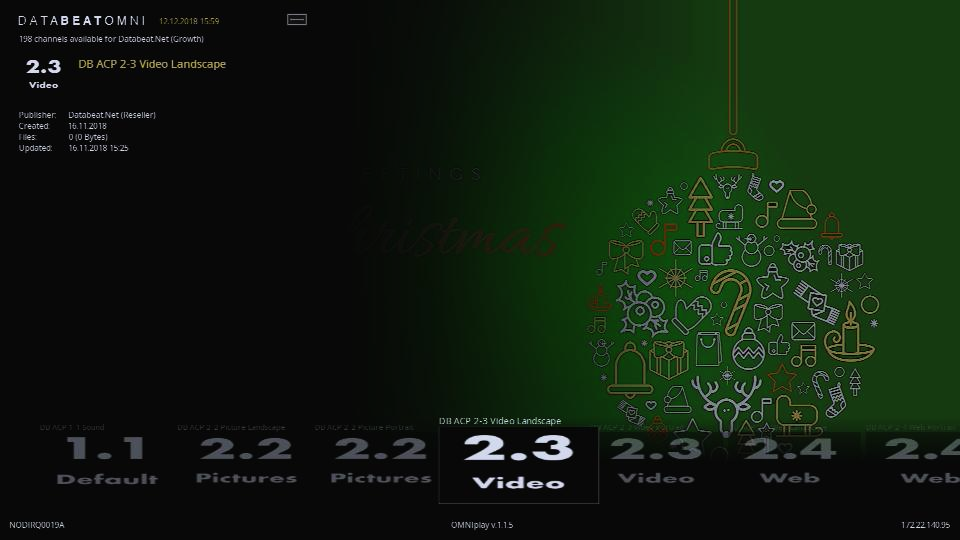
Meny
Ved behov for å endre eller sjekke innstillinger på skjermen kan man gå inn på skjermens meny. Her har man blant annet mulighet til å endre lysstyrke, voluminnstillinger, verifisere innstillinger og status på nettverk og finne serienummer og modellkode.
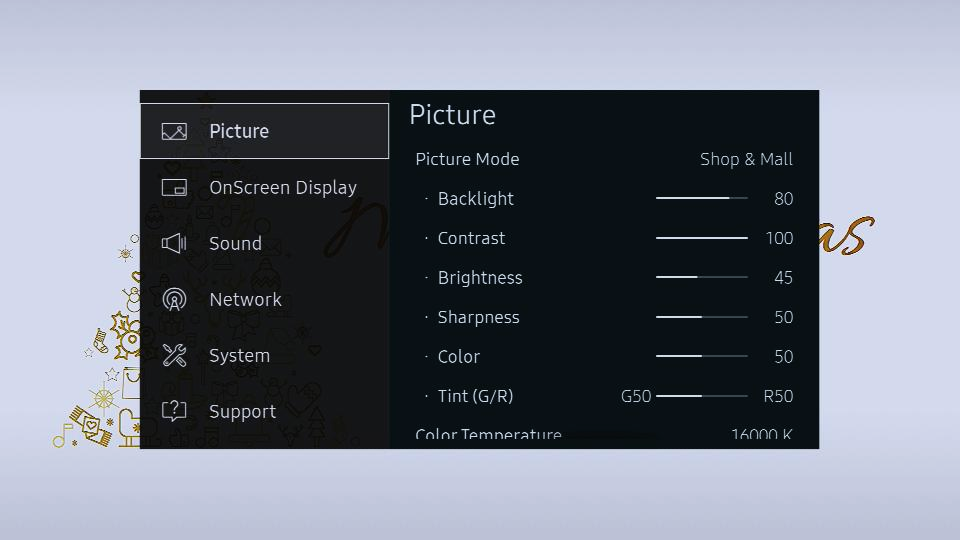
Home
Hjem-menyen har en rekke ulike innstillinger, og brukes blant annet til å starte Databeat sin applikasjon. For å starte applikasjonen til Databeat kan man velge URL Launcher.
Når applikasjonen er installert og startet, vil navnet endres fra URL Launcher til Databeat SSP.
Forusetter at https://www.databeatomni.net/tizen er lagt inn i URL Launcher Settings - Install Web App.